구글 애드 매니저 기초 사용법이 필요하신 분들에 필요한 글도 있습니다.
이번엔 구글 애드 매니저에서 네이티브 광고를 만드는 방법을 예제 이미지들과 함께 설명드리려고 합니다.
이 글은 직접 HTML과 CSS 편집이 가능한 분은 패스하셔도 됩니다.
코딩 필요 없이 네이티브 광고를 사용하고 싶은 분이 있다면 이 글을 읽어주시면 됩니다.
참고로 네이티브 광고를 만드는 이유는 일반 배너 광고보다 물량은 적지만 사이트 방문자에 더 나은 사용자 경험을 제공합니다.
네이티브 광고가 웹사이트에 높은 CPM을 주는지에 대해서는 광고 담당자가 직접 테스트해봐야 합니다.
제가 관리하는 광고 인벤토리의 2020년 10월 데이터를 살펴보니 저희는 별로였습니다.
네이티브 광고 정의
네이티브 광고는 기존의 정적인 배너광고와 좀 더 보기 좋습니다. 효율성이 있다고 합니다.
네이티브 광고는 광고주의 광고 소재를 토대로 매체가 원하는 광고 요소만을 노출시켜 사용자에 일반 배너보다 좀 더 나은 경험을 주는 광고라고 합니다.
다만, 일반 배너보다 . 처음에는 웹사이트의 UI와 어우러져 콘텐츠와 섞여 있었지만 효율이 좋아 일반 배너 자리에도 사용하게 됐습니다.
구글은 네이티브 광고를 매체에 의해 스타일이 처리된 구성 요소 기반광고라고 정의합니다.
네이티브 광고를 만들기 위한 구글은 도움말은 이 링크를 참고하세요.
이 포스팅에서는 일반 모바일웹과 PC웹에서의 네이티브 광고만 다루도록 합니다.
구글 애드 매니저 네이티브 광고 테스트 결과
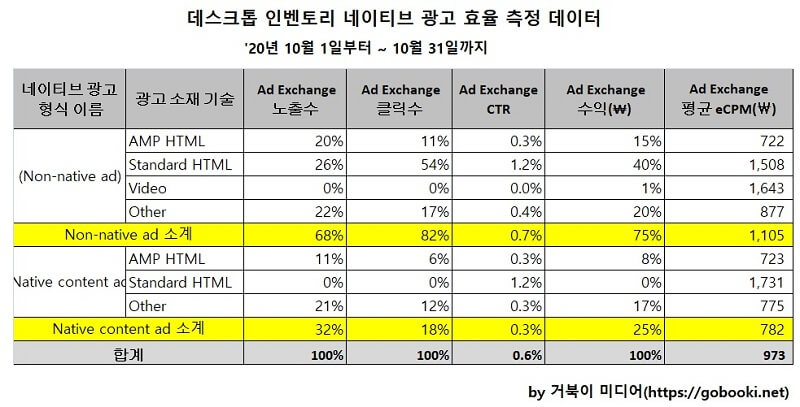
2020년 10월의 네이티브 광고(content ad)의 효율에 대해 직접 측정해봤습니다.
다만, 제가 사용한 네이티브 광고는 콘텐츠 내 자동 삽입이 아닌 인피드 형식입니다.
콘텐츠 내 자동 삽입의 경우 다른 결과가 있을 것입니다만…저희는 정책상 콘텐츠 내 자동삽입하는 네이티브 광고를 사용할 수 없습니다.
데스크톱 주요 인벤토리의 네이티브 광고 효율을 측정한 결과 광고 노출 수의 32%를 차지했지만 클릭 수는 18%, 광고 수익은 25%로 낮습니다. 광고 CTR이 네이티브 아닌 배너보다 절반 이상 낮기 때문인 것으로 보입니다.
개인적으로는 CTR과 CPM이 모두 낮은 네이티브 광고를 굳이 추가해야 하는지에 대해서는 회의적입니다.
이건 매체 담당자가 테스트해보신 다음 결정하는 게 나을 것으로 보입니다.
다만, 구글 애드 매니저에 정통하신 분의 의견은 네이티브 광고를 일반 배너 광고와 함께 세팅을 하면 비딩하는 순간에 네이티브 광고와 일반 배너 광고가 가격경쟁을 하기 때문에 더 높은 CPM을 받을 수 있는 선택의 폭이 넓어진다고 합니다.
네이티브 광고 제작 체크 포인트
이미 구글 애드 매니저에서 네이티브 광고를 제작할 수 있다면 아래 2가지만 체크하시면 됩니다
주요한 사이즈의 네이티브 포맷을 모두 제작할 것
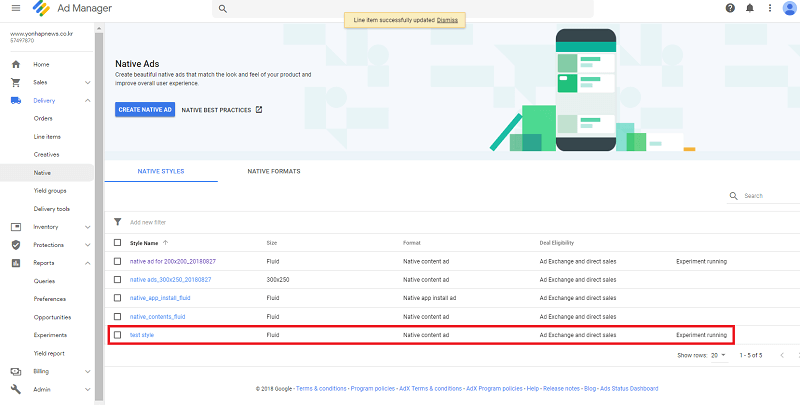
리포트를 통해 여러분 매체의 광고 노출이 많은 주요 사이즈를 확인한 후 모든 포맷의 네이티브 광고 스타일을 만들어줍니다.
한달 정도 운영하고 효율을 체크한 후 CPM이 별로인 포맷에 대해서는 검토해보시면 될 듯 합니다.
인벤토리 타겟팅을 RON으로 만들 것
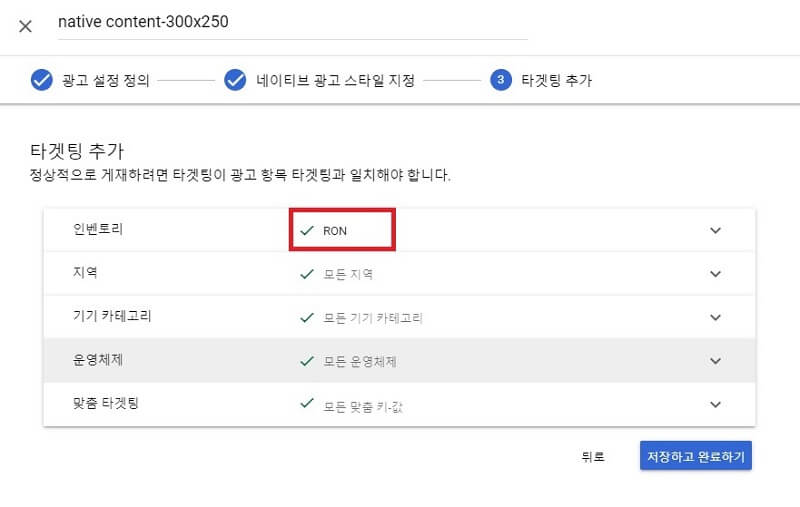
마지막에 네이티브 광고 타겟팅하실 때 인벤토리 세팅을 RON(Run of Network : 매체의 웹사이트 모든 인벤토리에 광고를 진행한다)으로 해주시기 바랍니다.
구글의 추천 옵션입니다. 광고 단위(ad unit)을 몇 개 지정한 후 나중에 변경이 있을 때 타겟팅을 깜빡할 수 있습니다. 저도 그랬습니다.
구글 애드 매니저 네이티브 광고 만들기
Delivery (게재) ==> native(네이티브) 메뉴 선택 후 Create native ad(네이티브 광고 만들기) 클릭
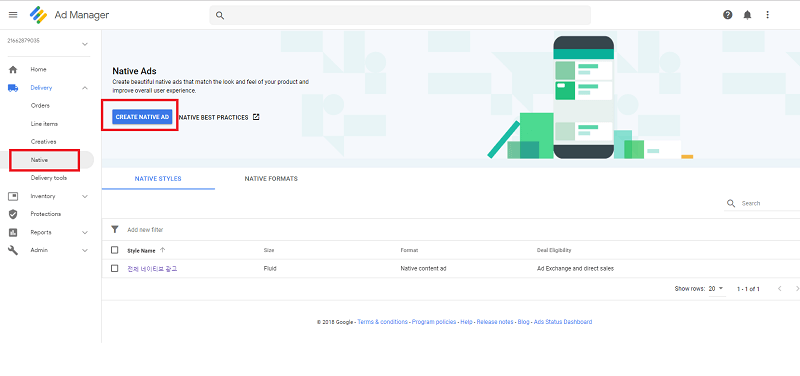
Guided Design editor(디자인 편집기 사용해보기) 선택
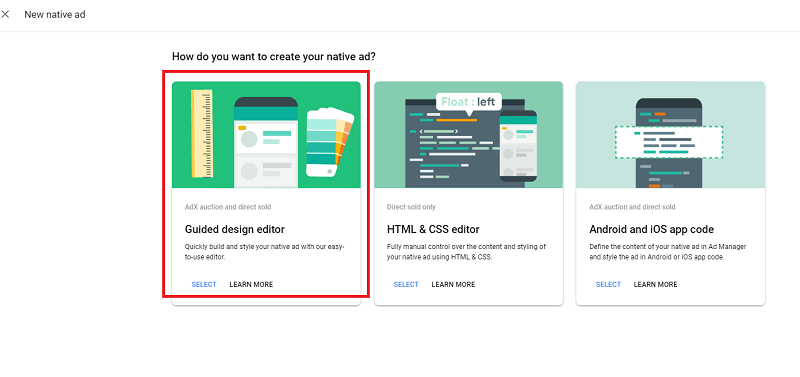
html 및 CSS 편집기는 일부 코딩 지식이 있어야 해서 광고 사원이 직접 제작할 수 없습니다.
Define ad settings(광고 설정 정의)에서 광고 형식 선택
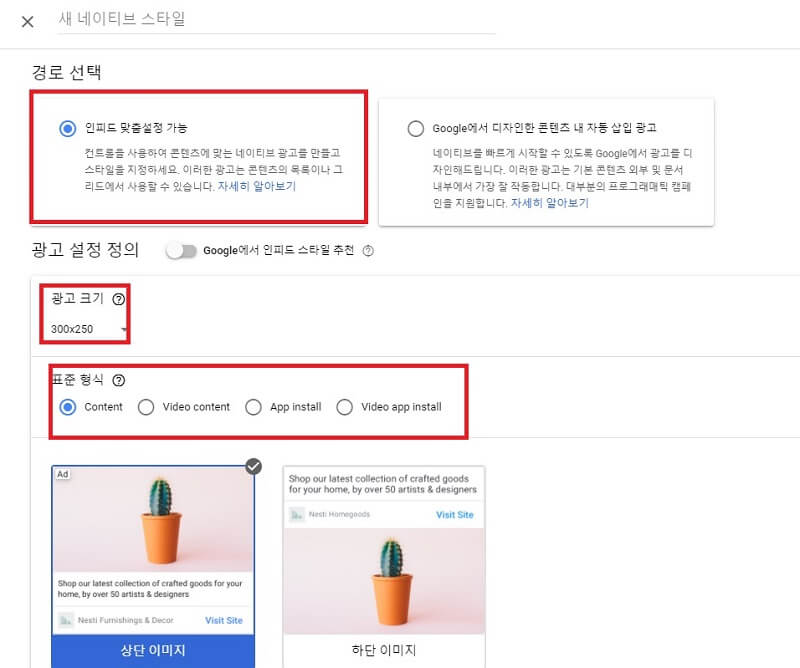
– 인피드 맞춤설정 가능
– 광고 설정 정의는 선택 안함(광고 담당자가 사장님이실 경우 다양한 선택 가능합니다.)
– Ad size는 원하는 사이즈 선택 – 구글은 Fluid를 추천합니다만 한국의 일반 매체 광고 담당자가 광고 사이즈를 자동지정하시려면 내부와 미리 합의가 있어야 합니다.
– Standard fomat 선택 : 같은 사이즈로 만들 수 있는 모든 형식을 제작합니다. 일반 배너라면 content를 선택
– 하단의 네이티브 모양 선택(Top image를 선택할 경우 오류 나옴, 2018.11.07. 오전 8시 상황)
style native ad(네이티브 광고 스타일 지정)에서 A/B test를 만들어 보기 : 구글이 자체적으로 효율 측정해줌
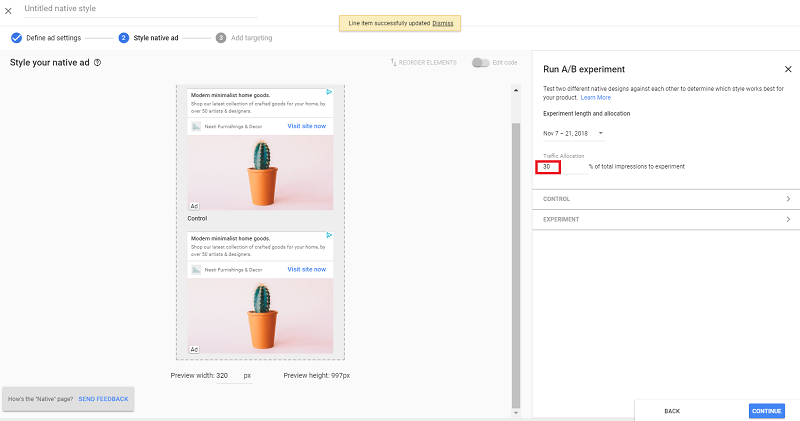
– 우측에 A/B test의 노출은 30% 프리셋됐으나 담당자가 변경 가능함
Add targeting(타겟팅 추가)에서 RON 선택
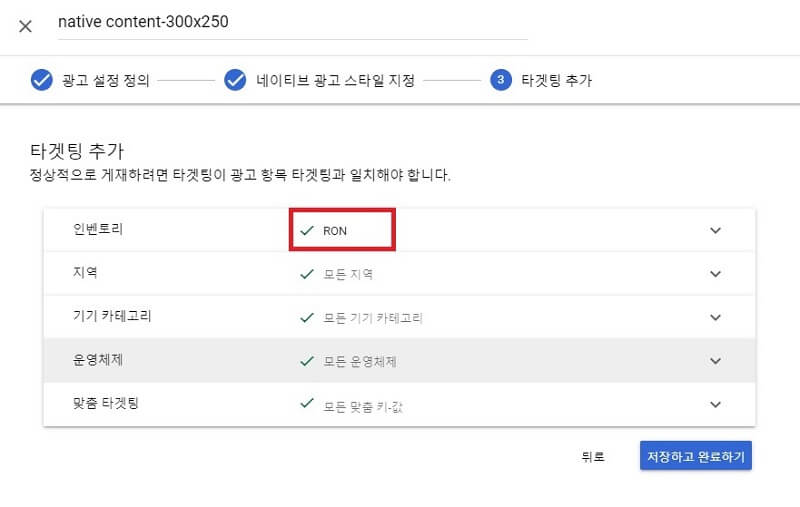
위에서 말씀드렸듯이 타겟팅하실 때 인벤토리 세팅을 RON(Run of Network : 매체의 웹사이트 모든 인벤토리에 광고를 진행한다)입니다.
제가 이전에 작성한 아래 ad unit(광고 단위) 타겟팅은 취소선 처리했습니다.
정말 광고 운영상 타겟팅이 필요하다면 진행하시면 됩니다. 이 글은 초보자용이라는 걸 감안해주세요.
Ad unit 또는 Placement를 선택
인벤토리는 Ad unit 전체 또는 각각의 ad unit을 선택 가능함
해당 인벤토리를 타게팅하는데 성공하면 네이티브 스타일을 이름 지어줌
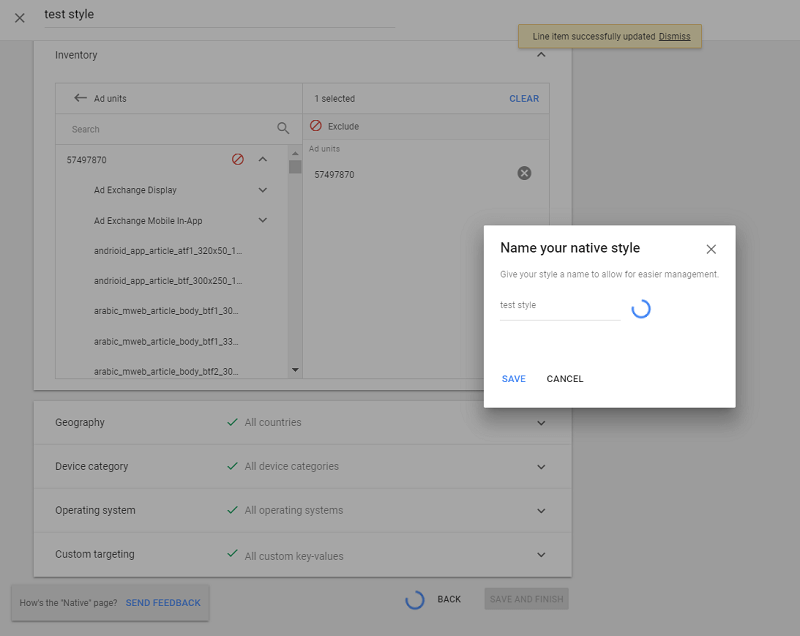
네이티브 광고 스타일 저장까지 완료된 화면
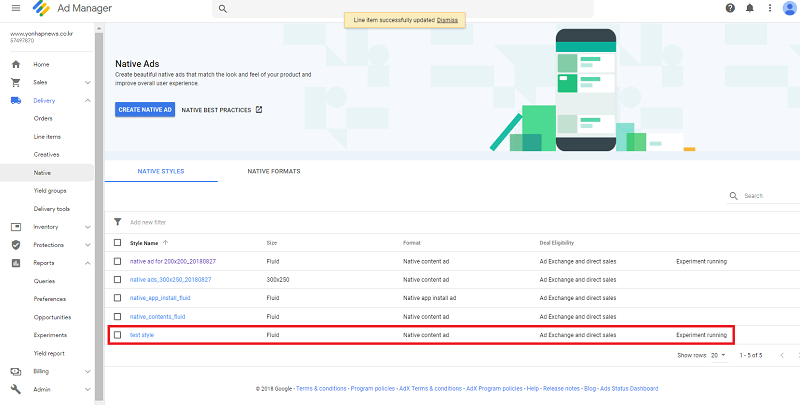
Delivey==> Line item==> inventory size 중 native 또는 관련 사이즈 선택
네이티브만 넣게 될 경우 광고 물량이 없을 수 있기 때문에 반드시 다른 사이즈(예를 들어 300×250 등)와 함께
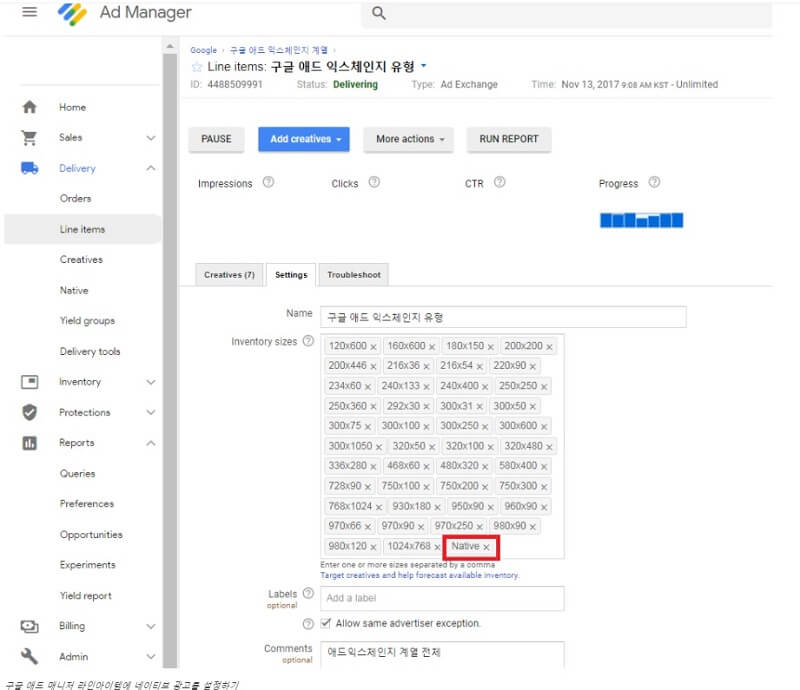
네이티브 광고 선택은 아래에서 가능합니다.
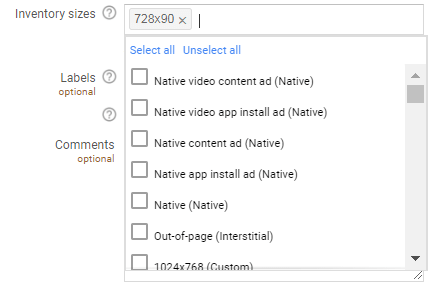
자 이러면 간단하게 네이티브 광고 세팅이 끝났습니다.
(끝)
거북이 미디어 전략 연구소장은 미디어의 온라인 수익화와 전략에 주요 관심을 가지고 있습니다.
저는 Publisher side에서 2015년부터 모바일과 PC 광고를 담당했습니다. 2022년부터 국내 포털을 담당하고 있습니다.
▲ 강의 이력
구글 디지털 성장 프로그램의 광고 워크샵 게스트 스피커(21년 6월)
구글 서치콘솔, 네이버 서치어드바이저, MS 웹마스터 도구 사용법(24년 8월 한국 언론진흥재단 미디어교육원)